皆さんこんにちは。KENです。
前回に引き続き、AmazonのFBA納品の(出品)方法について解説していきます。
今回は「納品プランの作成方法」について詳しく解説致します。
前回の記事で「商品登録」の方法についてご説明しましたが、商品登録完了後の2つ目のステップとしまして、納品プランを作成する必要があります。
前回の記事をまだ見ていない方は、まずは商品登録の方法をマスターしましょう。
前回の記事と合わせて今回の記事も読めば、Amazon FBA納品の流れを一通り理解することができますので、「FBA納品はややこしい!」という苦手意識が無くなります。
それでは早速内容に移っていきます。
納品プラン作成の手順

まずAmazonセラーセントラルの在庫メニューの中の「在庫管理」をクリックして下さい。
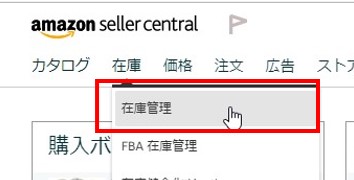
すると登録をした商品の一覧がずらっと表示されますので、各商品項目の一番右にある「詳細の編集」のメニューの中の「在庫商品を納品/補充する」をクリックして下さい。
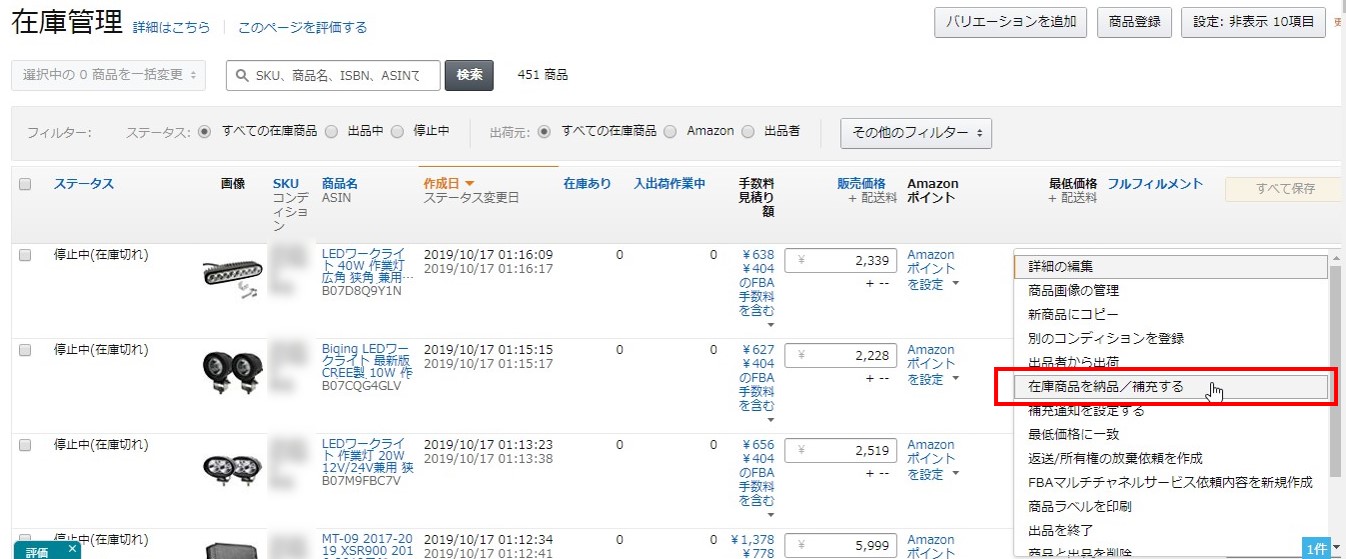
次に以下のような「在庫を納品/補充」の画面が開きますので、納品プランのところを「新規の納品プランを作成」を選択し、梱包タイプのところを「個別の商品(異なる商品で構成)」を選択し、「続ける」をクリックして下さい。
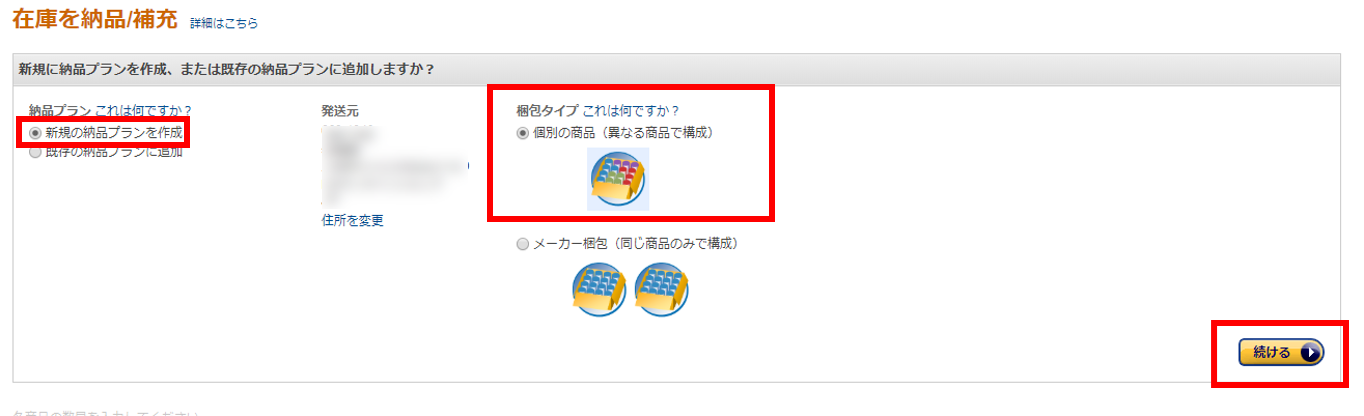
すると、以下のような画面になります。
納品プランに商品を更に追加したい場合は右上の「商品を追加」をクリックして下さい。
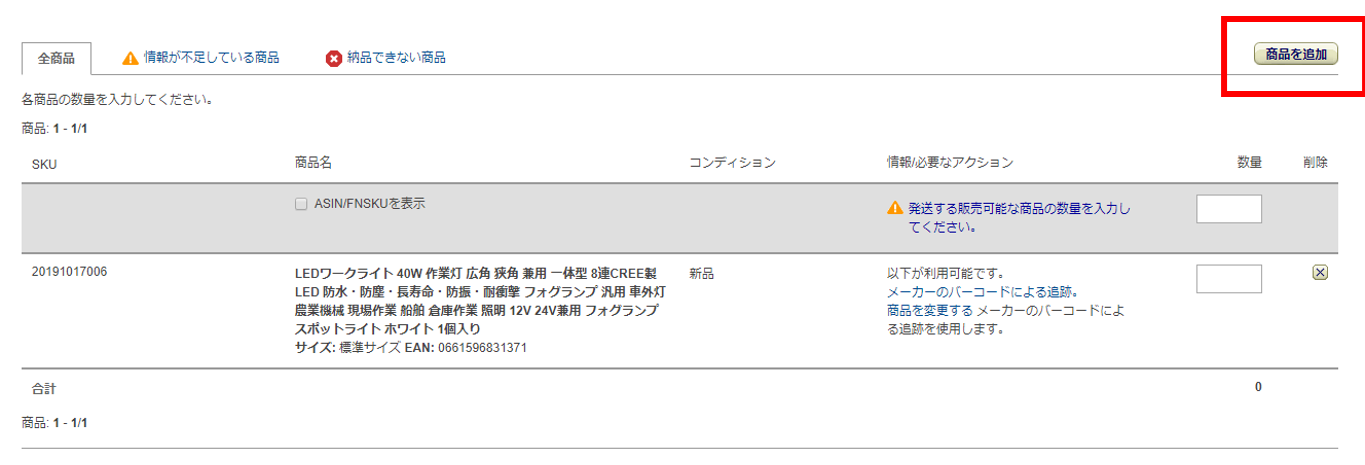
すると以下のようなウィンドウが表示されますので、上側の検索窓にて追加したい商品のASINコードや、SKU、商品名などを入力して検索をして下さい。
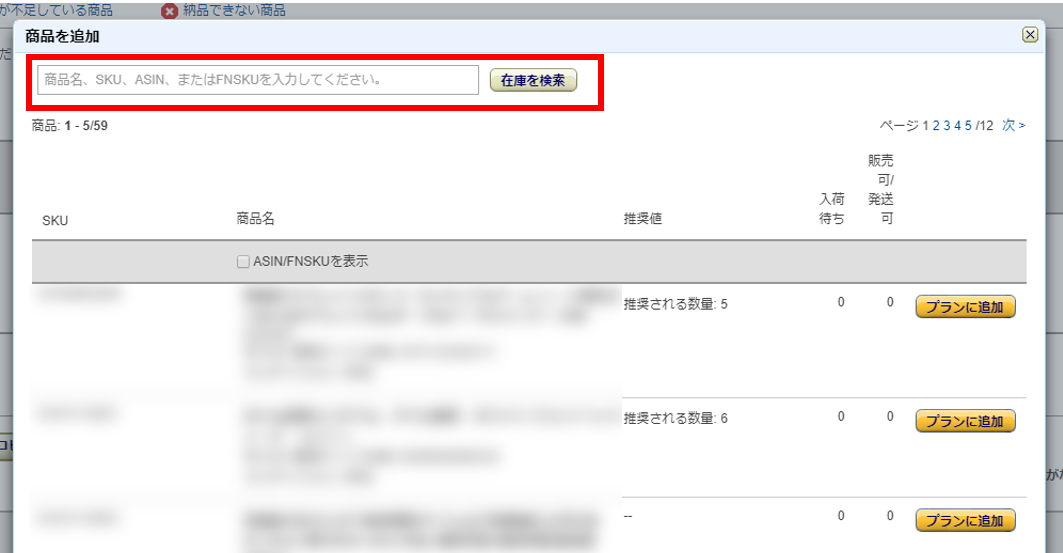
検索をすると該当の商品が表示されますので、右側の「プランに追加」をクリックして下さい。
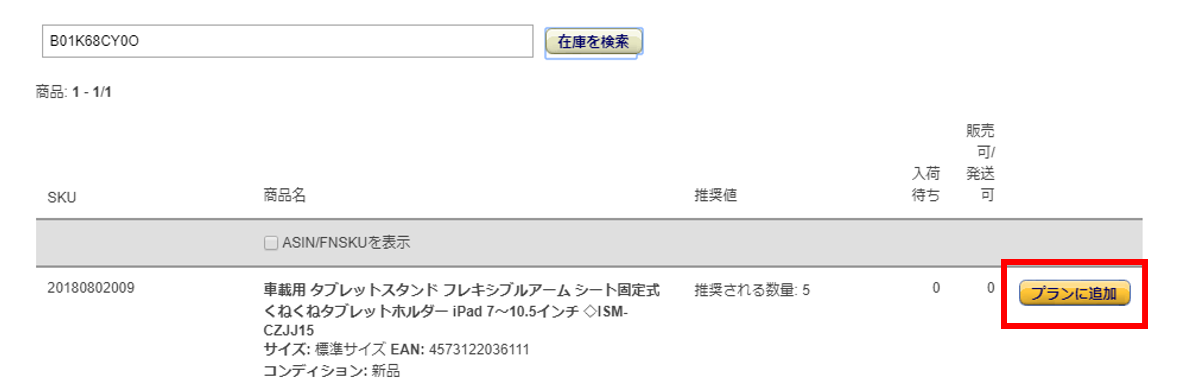
そうすると先程の画面に商品が追加されているのが分かります。
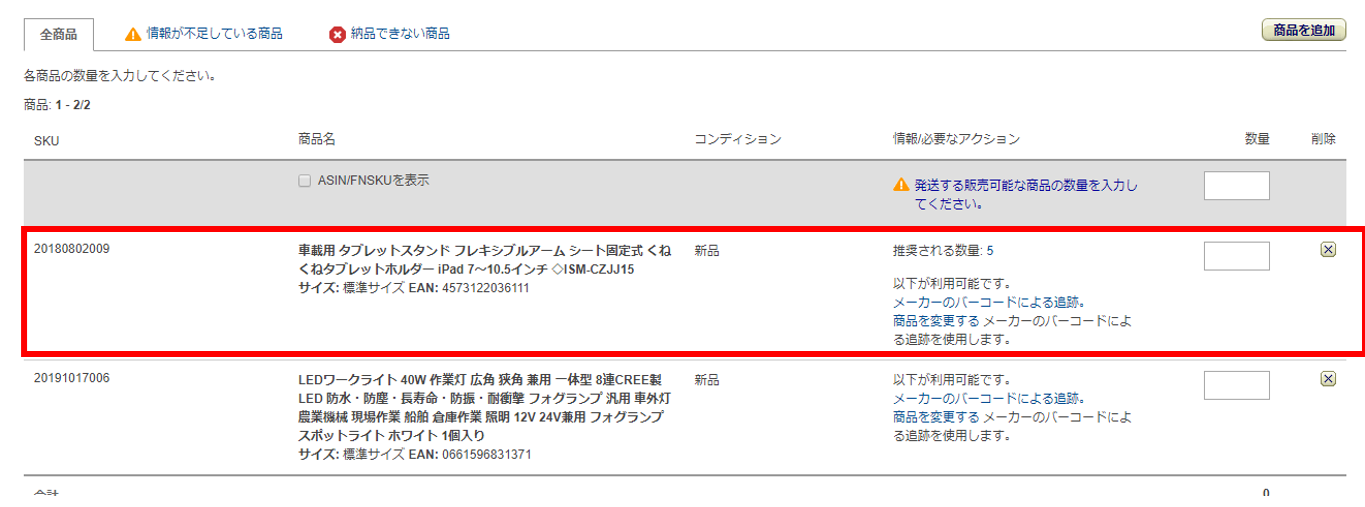
この要領で納品したい商品を追加していきましょう。
納品したい商品を全て追加し終わったら、次に各商品の数量を入力し「続ける」をクリックして下さい。
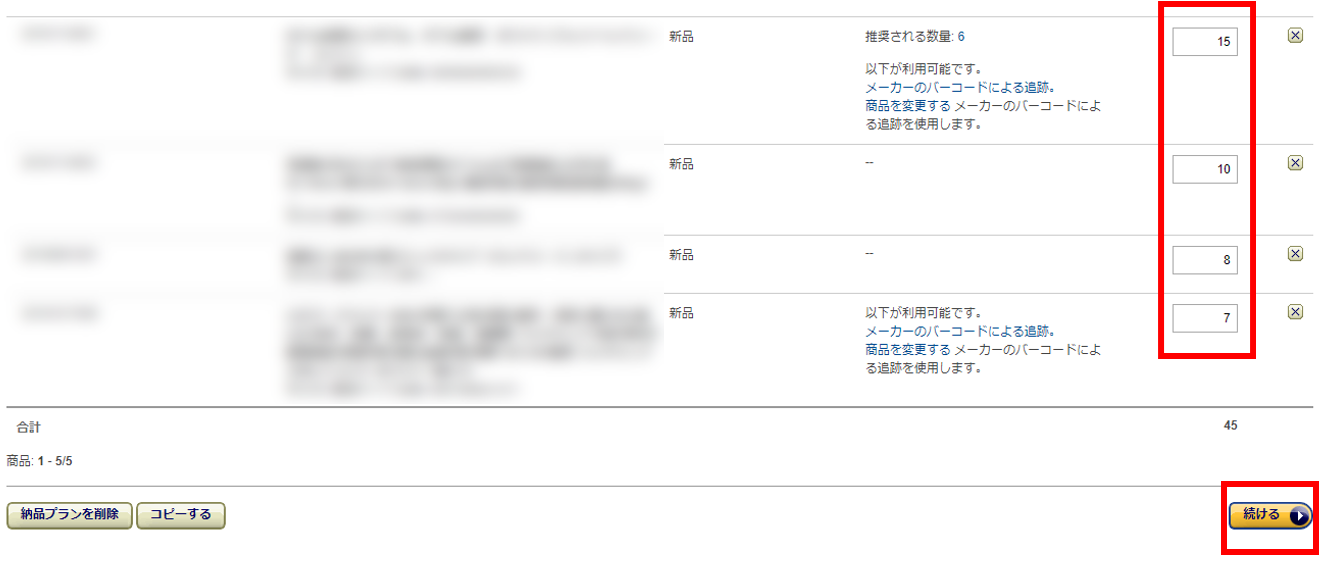
すると「誰が梱包準備をしますか?」という項目が出てきますので、「出品者が行う」を選択して右下の「続ける」をクリックして下さい。
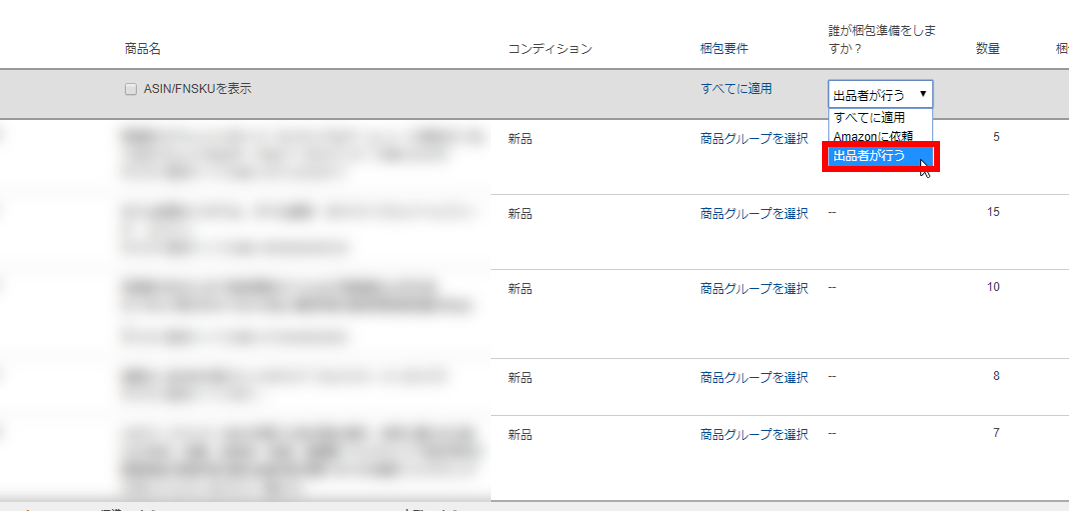
すると商品一覧の下に「ラベルを印刷」が出てきますので、そちらをクリックして下さい。
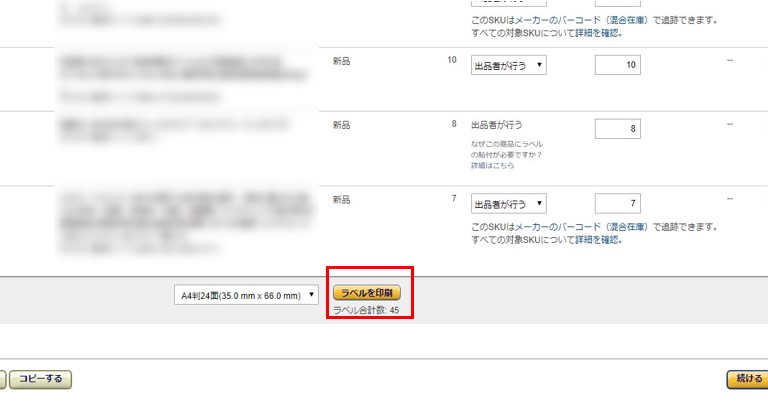
そうしますと、以下の商品ラベルという商品に貼付するバーコードをダウンロードすることができます。
先程設定した商品の数量分のバーコードが反映されています。
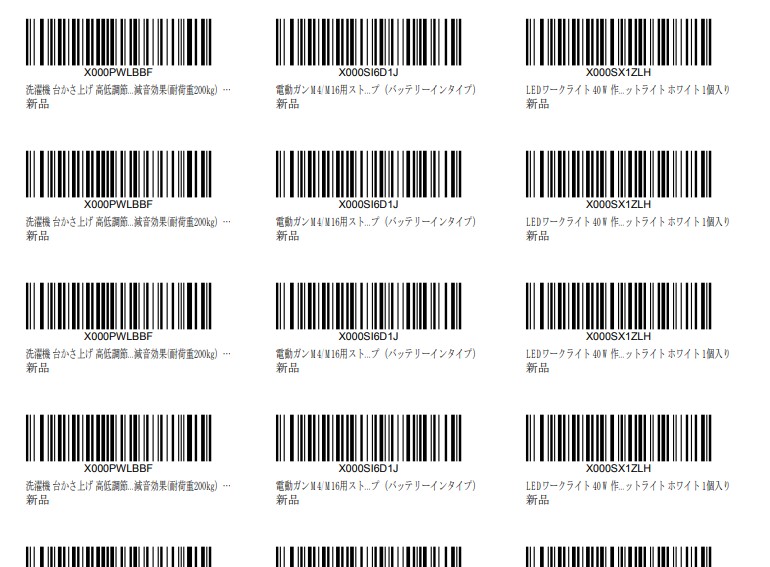
こちらのバーコードを切り取り、各商品に貼付していきます。
輸入代行業者に納品代行をする場合は、商品ラベルのデータを代行業者に送付しましょう。
輸入代行業者に関しては以下の記事で詳しく解説しています。
右下の「続ける」をクリックすると納品先が表示されるので、右下の「承認して次へ」をクリックして下さい。
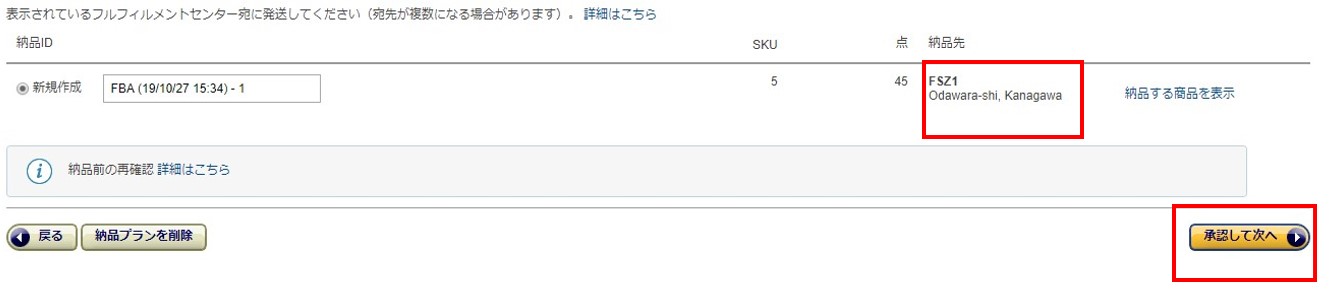
すると以下のような画面になりますので、「納品作業を続ける」をクリックして下さい。

次に以下のような画面になりますので、あなたが利用する配送業者を選択して下さい。
輸入代行業者を利用してEMSやOCSなどの国際便で発送してもらう場合は「Other」を選択します。

次に画面を下にスクロールさせると「どのように梱包されますか?」という項目が出てきますので、該当する項目を選択して下さい。
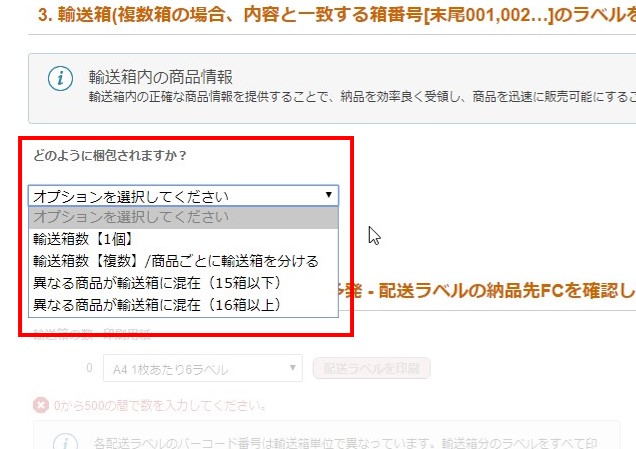
例えば以下の場合は「輸送箱数【複数】/商品ごとに輸送箱を分ける」を選択します。
商品A 50個 + 商品B 50個 = 計100個
これらを商品ごとに2箱に分けて発送する。
また、以下の場合は「異なる商品が輸送箱に混在(15箱以下)」を選択します。
商品A 50個 + 商品B 50個 + 商品C 50個 = 計150個
これらを商品ごとに分けず混在させて5箱に入れて発送する。
次に画面を更に下にスクロールさせると、「輸送箱の数、重量、寸法を入力」という項目がありますので、まず「輸送箱の合計数」に今回発送する箱数を入力し、「輸送箱の数を設定」をクリックして下さい。
すると、箱数分の重量・寸法を入力する項目がその下に出てきますので、重量・寸法を入力しましょう。
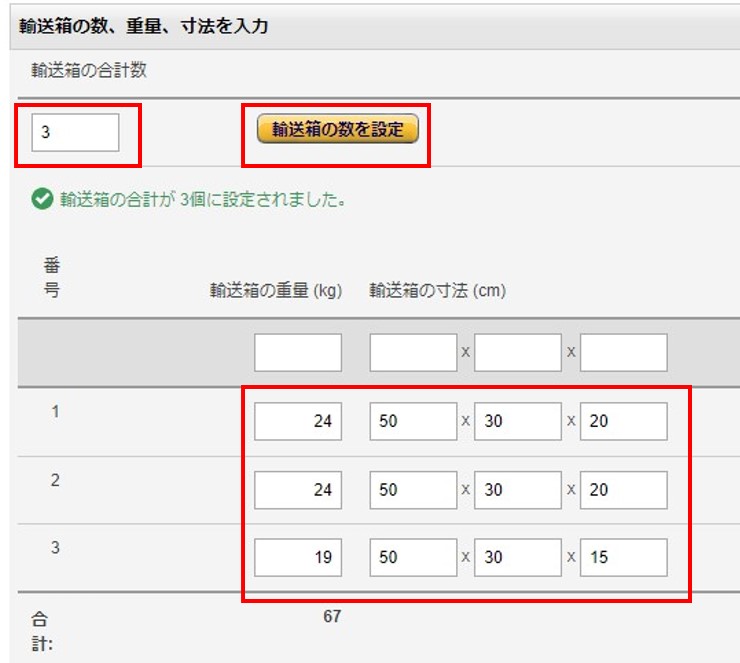
輸入代行業者に発送を代行する場合は、代行業者が各箱の重量・寸法を連絡してくれるので、そちらの数値を入力します。
ここまでの入力が完了したら画面を下にスクロールさせると、「配送ラベルを印刷」というのがありますので、そちらをクリックして下さい。
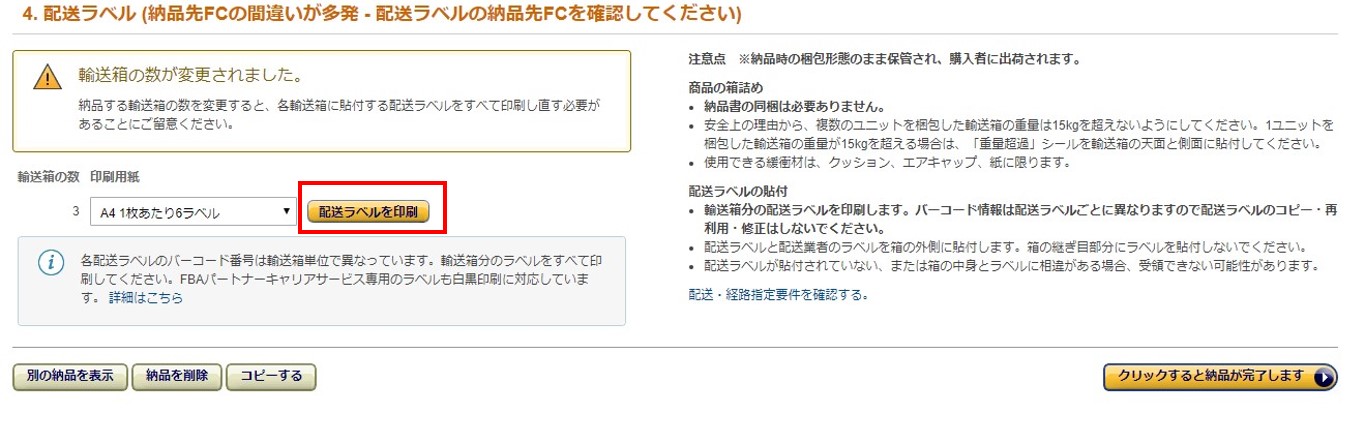
すると、以下の配送ラベルという輸送箱に貼付するバーコードをダウンロードすることができます。
先程設定した輸送箱の数量分のバーコードが反映されています。

こちらのバーコードを切り取り、各輸送箱に貼付していきます。
ラベル貼り作業を簡単に図で表すと以下のようになります。
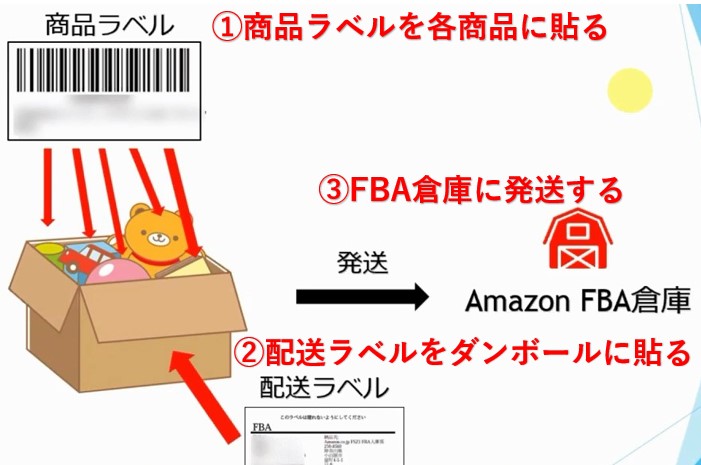
輸入代行業者に納品代行をする場合は、商品ラベル同様に配送ラベルのデータも代行業者に送付しましょう。
ここまで完了したら、右下の「クリックすると納品が完了します」をクリックしましょう。
すると、発送のお問い合わせ番号を入力する項目が表示されるので、入力して「保存」をクリックして下さい。
Amazonいわく、お問い合わせ番号を入力しておくことでFBA倉庫に商品を送った際の受け取りスピードが上がるとのことです。
この入力が完了したら右上の「出荷済みとしてチェック」をクリックして下さい。
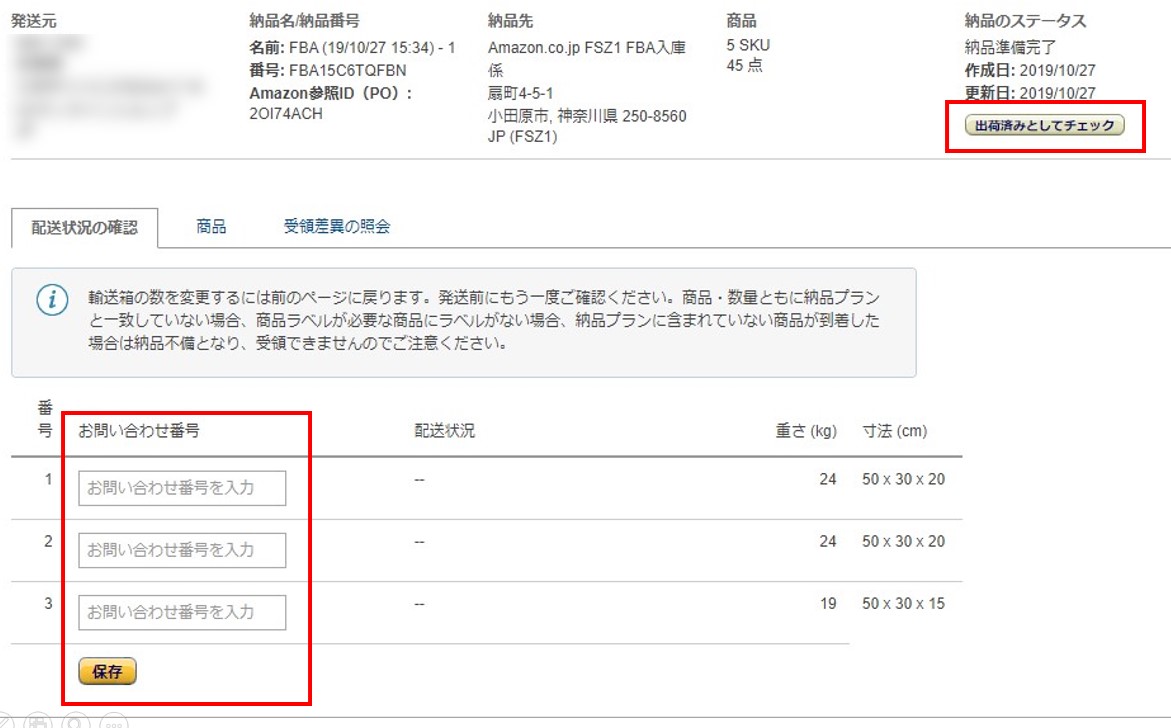
これで納品プランの作成は完了になります。
商品がFBA倉庫に到着すると以下のようなメールが届きます。
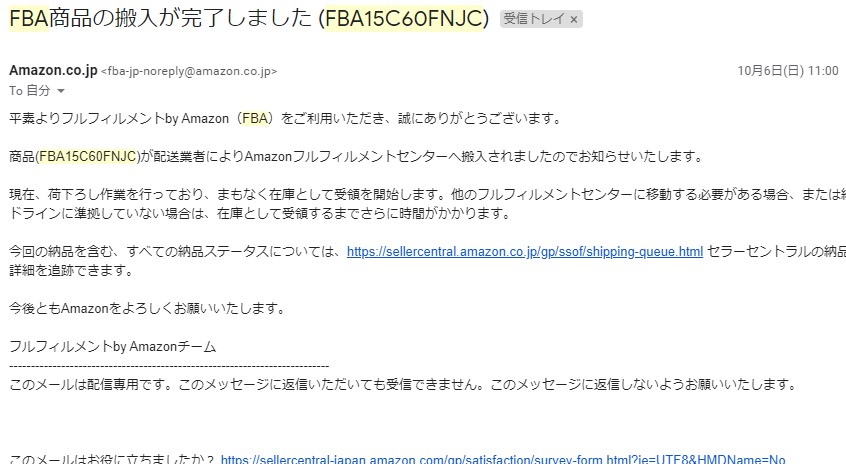
そして、FBA倉庫がよっぽど混雑していない限りは約2~3営業日くらいで下記メールが届き、Amazonへの出品が開始されていきます。
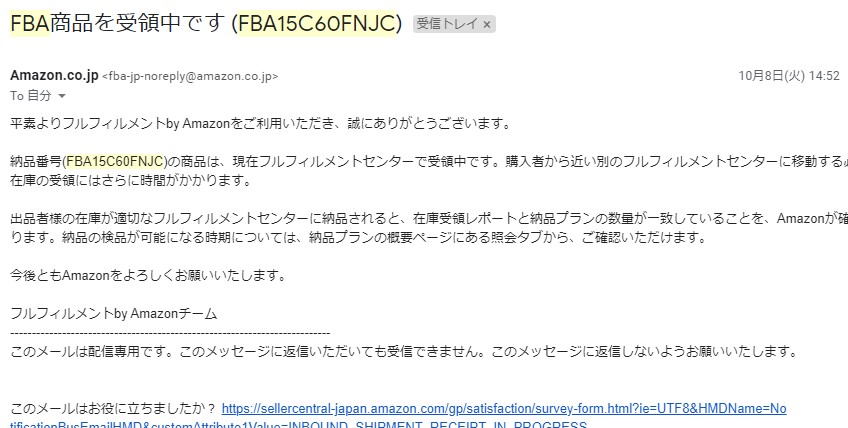
これで晴れてAmazonへの出品が完了しました。
以上、FBA納品の流れを一通りご説明しましたが、いかがでしたでしょうか。
慣れてしまえば簡単ですので、是非こちらの記事を見ながら少しずつ覚えていきましょう。
それでは、またお会いしましょう。

- 「お金に余裕が無くて、欲しいものが買えない・・・」
- 「時間に余裕が無くて、趣味を満喫できない・・・」
そんなあなたの為に、副業月収10万円を稼ぐ為の「中国輸入転売マニュアル」を無料でプレゼントします。









